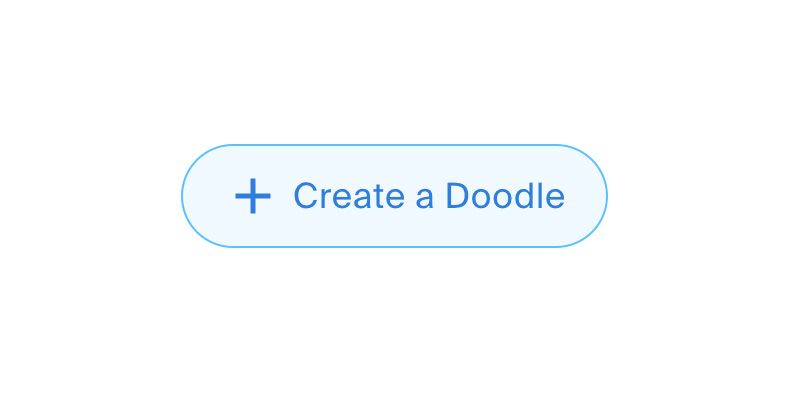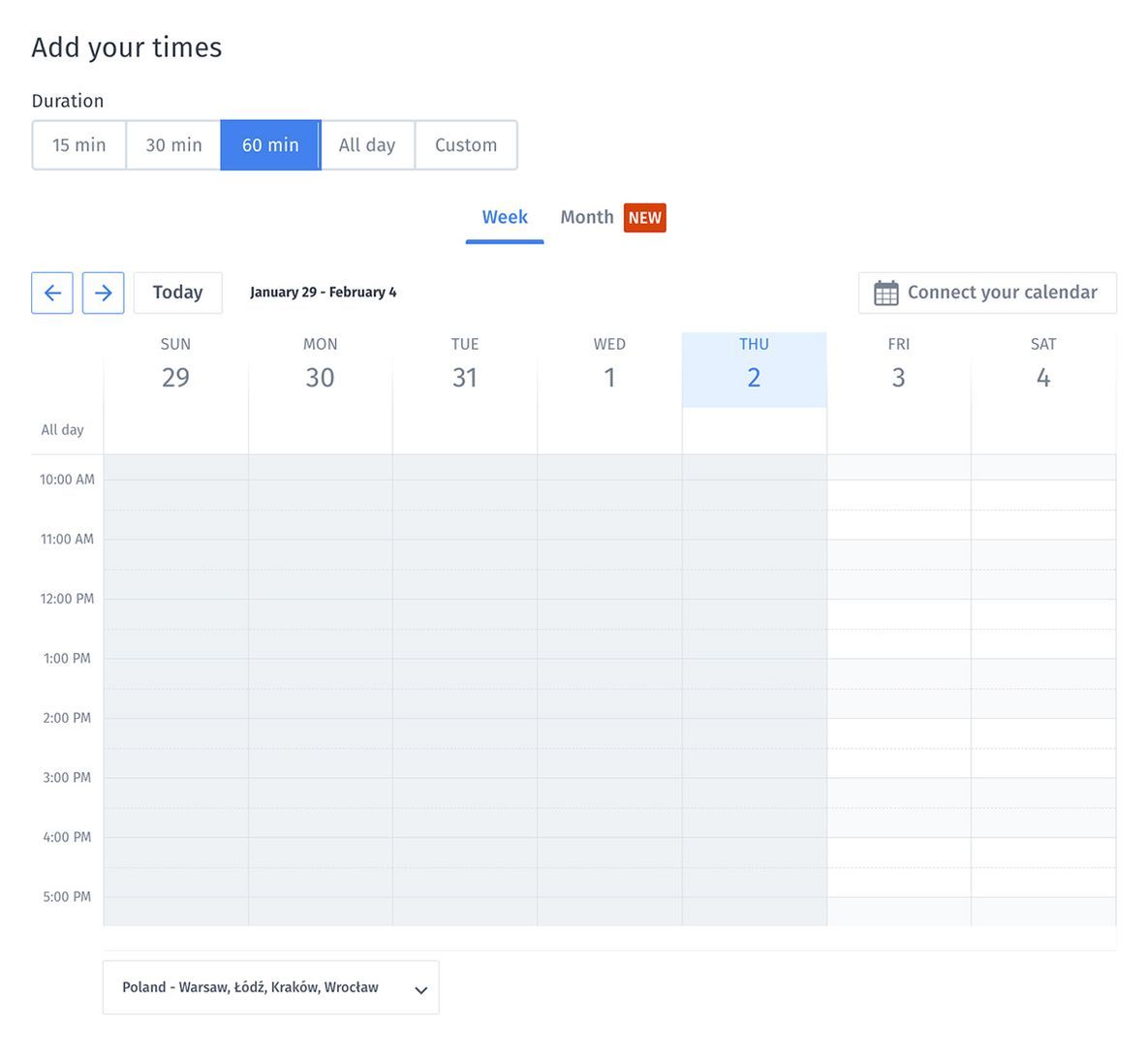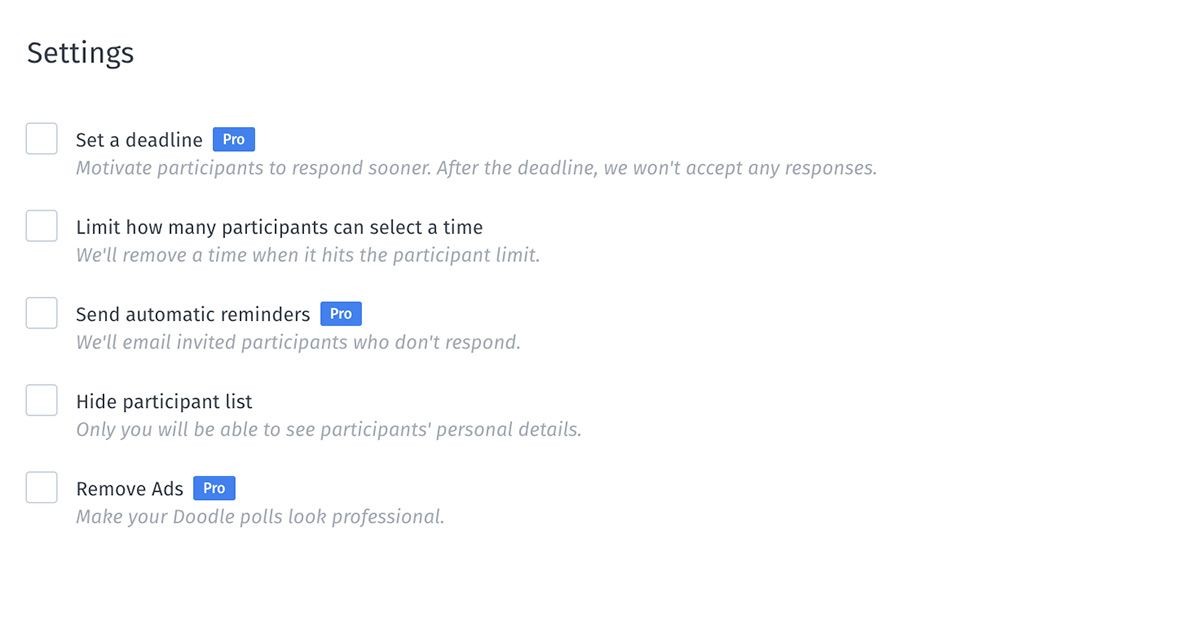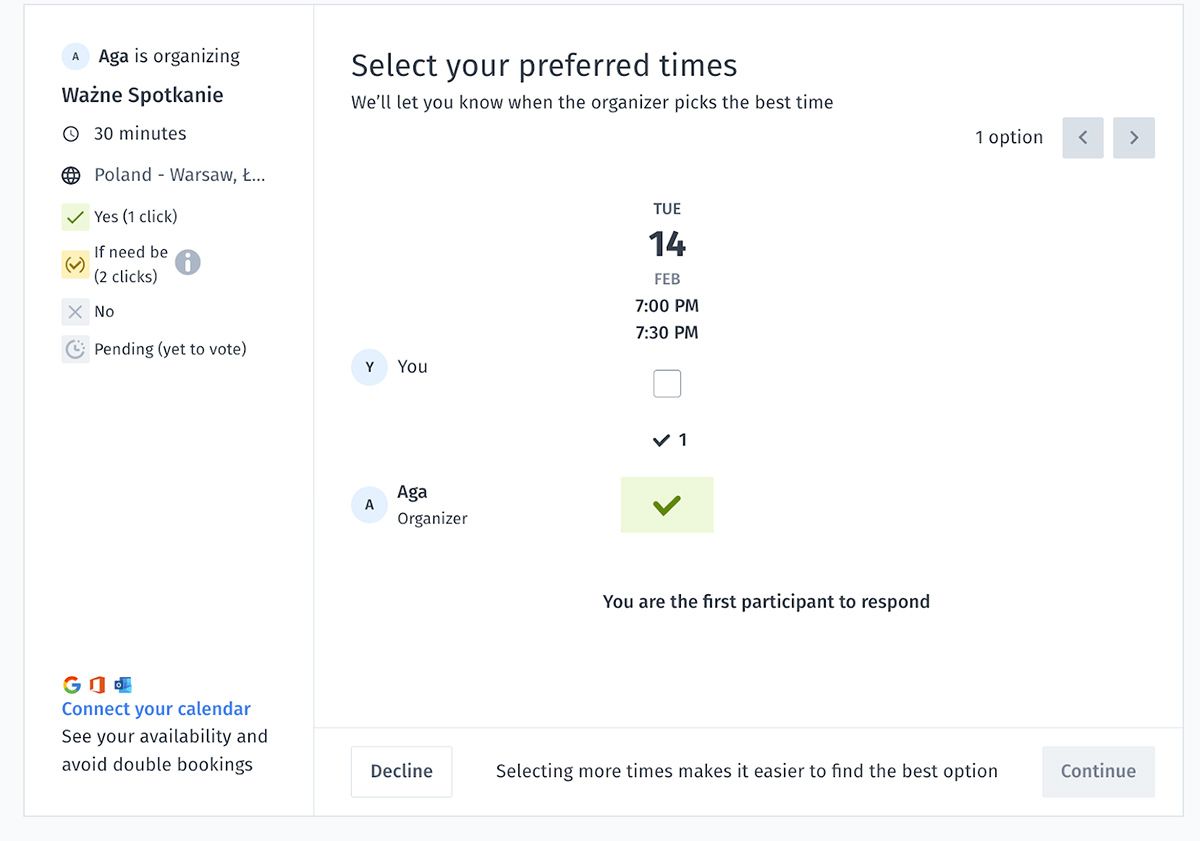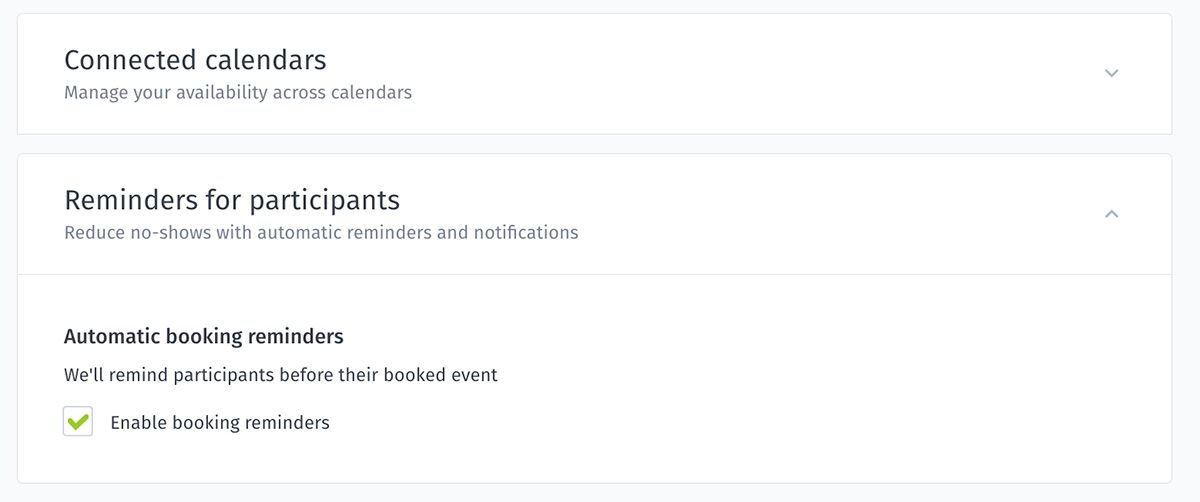Planuj spotkania i zapobiegaj kolizjom terminów z pomocą Doodle. Poradnik kompletny
W natłoku spotkań online lub offline możesz czasem mieć poczucie, że tracisz kontrolę nad terminami. Jak je ustalać tak, żeby ze sobą nie kolidowały i były dogodne dla wszystkich uczestników? Z pomocą przychodzi wygodne narzędzie do tworzenia ankiet i wspólnego wybierania opcji dat i godzin – Doodle. Ankiety znajdziesz je pod adresem doodle.com, a szczegóły obsługi tej aplikacji krok po kroku opiszemy w niniejszym poradniku.
Jak działa Doodle?
Aplikacja Doodle działa w przeglądarce, nie wymaga instalowania na urządzeniu, ani logowania. W wersji darmowej, czyli Doodle dla jednego użytkownika, nie ma ograniczeń co do ilości ankiet, czyli potocznie: „dudli”, ale liczba osób, które będą oddawały swoje głosy w jednej ankiecie nie może przekroczyć 50.
Chcesz zorganizować spotkanie, ale najpierw potrzebujesz zebrać opinie uczestników, kiedy albo o jakich godzinach będą dostępni? Stwórz „dudla” z proponowanymi terminami i wyślij do nich linka. Każdy określi swoją dostępność, a aplikacja automatycznie wybierze najbardziej dogodną dla wszystkich opcję. To proste. Oto jak to zrobić.
Jak ustalić termin spotkania?
Wejdź na stronę doodle.com, w prawym górnym rogu zobaczysz przycisk „Create a Doodle”.
Ankietę dotyczącą terminów i godzin stworzysz w trzech krokach:
Krok 1: Określ organizatora i nazwę spotkania
Należy podać:
- imię lub nazwę organizacji,
- adres e-mailowy,
- tytuł, czyli na przykład nazwę spotkania albo temat, którego dotyczy,
- opcjonalnie możesz dodać opis, informacje potrzebne uczestnikom, żeby mogli się przygotować albo agendę spotkania.
Ostatnie pole do wypełnienia to lokalizacja. Jeśli organizujesz spotkanie w jakimś miejscu offline, to właśnie tutaj możesz wpisać adres albo nazwę, lub numer pokoju, do którego zapraszasz uczestników i uczestniczki. W przypadku spotkań online, w tym miejscu wystarczy określić platformę, np. Zoom, Teams, Google Meet itp. Można też wkleić link do spotkania.
Krok 2: Wybierz termin i czas spotkania
Najpierw wybieramy czas trwania spotkania, czy będzie trwało 15, 30, 60 minut albo nawet cały dzień. Opcja „Custom” daje możliwość sprecyzowania dowolnej niestandardowej liczby minut lub godzin. Widok sekcji do ustawiania dni to kalendarz na cały obecny tydzień od niedzieli do soboty – daty są widoczne na górze. By zajrzeć dalej w przyszłość wystarczy go przewinąć strzałkami o kolejne tygodnie. Po lewej stronie na osi pionowej umieszczono przedziały godzinowe (AM – przed południem, PM po południu). Szare tło oznacza minione dni i jest nieaktywne.
Załóżmy, że planujemy zorganizować godzinne spotkanie we środę, 10 maja. Chcesz zaproponować kilka opcji startu spotkania, np. godziny 10.00 lub 12.00. Przewiń kalendarz do maja i w obszarze dnia (10 maja) kliknij wybrane godziny. Podświetlą się wtedy na zielono.
Zwróć uwagę, że pod kalendarzem znajduje się rozwijane menu do określania strefy czasowej. Automatycznie ustawi się na strefę, w której jesteś, w tym przypadku Poland - Warsaw, Łódź, Kraków, Wrocław. Po wysłaniu linka do ankiety osobom w innej strefie czasowej Doodle automatycznie dostosowuje godziny właśnie do tej strefy.
Krok 3: Skorzystaj z opcji dodatkowych spotkania
W wersji podstawowej aplikacji Doodle mamy do wyboru dwa dodatkowe ustawienia ankiety.
- Da się ograniczyć liczbę osób, które mogą wybrać konkretną godzinę. Ta opcja jest szczególnie przydatna, jeśli na przykład organizujesz warsztat, w którym możliwy jest udział określonej grupy uczestników, czyli „kto pierwszy, ten lepszy”. Załóżmy, że warsztat pomieści tylko 15 osób. W momencie, kiedy na godzinę 10.00 zagłosuje 15 osób, aplikacja automatycznie wyłączy możliwość zapisów na tę godzinę.
- Zapraszając uczestników na spotkanie, możesz chcieć ujawnić ich listę – wtedy wszyscy będą mogli zobaczyć, na co kto zagłosował. Jeśli wolisz, żeby każdy głosujący widział tylko swoje wybory, zaznacz w ustawieniach opcję: „Hide participant list”, czyli ukryj listę uczestników. Wtedy szczegóły dotyczące osób biorących udział w ankiecie będą widoczne tylko dla Ciebie/organizatora.
Udostępnianie ankiety Doodle gościniom i gościom spotkania
Co dalej? Pozostaje tylko zatwierdzić utworzenie ankiety guzikiem „Create” i dostarczyć do zainteresowanych osób. Jak to zrobić? Jeśli korzystamy z Doodle bez konieczności logowania, aby wysłać zaproszenie, trzeba skopiować wygenerowany link i udostępnić go dowolnym kanałem – e-mailem, komunikatorem itp. Jeśli założymy darmowe konto Doodle, to wysyłkę możemy wykonać bezpośrednio na adresy e-mailowe w panelu aplikacji, wpisując krótką wiadomość.
Czas zagłosować na dogodny termin spotkania
Ankieta Doodle utworzona, link wysłany, czekasz na odpowiedzi – brawo Ty! Zobacz, jaki widok ankiety wyświetli się zaproszonym osobom i jakie odpowiedzi wchodzą w grę.
Co może zrobić adresat ankiety?
- Żeby odrzucić proponowane terminy, wystarczy kliknąć „Decline”.
- Jeśli chce się je zaakceptować, w okienku obok imienia klika raz.
- Kliknięcie dwa razy dodaje jeszcze jedną opcję „If need be”, czyli wysyła komunikat, że adresat/ka weźmie udział, jeśli nie ma innych możliwości, ale woleliby w terminie nieujętym w ankiecie.
Jeszcze więcej ułatwień w Doodle
Ankiety Doodle są cenione dzięki temu, że działają bez zakładania konta, co przyspiesza proces ustalania terminów. Czy może być jeszcze wygodniej? Tak! Po założeniu darmowego profilu. Zakładasz konto, podając adres mailowy albo przez jeden z kilku popularnych serwisów społecznościowych. Po zalogowaniu widzisz w głównym panelu wszystkie ankiety Doodle, stworzone przez Ciebie i te, w których zagłosowała/eś.
To tutaj monitorujesz dostępność gości zaproszonych do wybrania terminu. Tutaj też zatwierdzasz najbardziej popularny termin guzikiem „Book”. Aplikacja automatycznie wyśle do nich informację, kiedy się spotkacie.
Informuj o swojej dostępności – strona rezerwacji spotkań Doodle
Oprócz ankiet dla grup, darmowa wersja Doodle umożliwia po zalogowaniu utworzenie jednej specjalnej strony do rezerwacji Twoich wolnych terminów i określenia Twojej dostępności. To funkcja, którą można znaleźć w narzędziach typu Calendly albo Microsoft Bookings, jeśli preferujesz to środowisko pracy. Sprawdź też propozycję od Google, którą opisaliśmy tutaj:
Strony do rezerwowania spotkań w Google Workspace dla NGO – zapanuj nad kalendarzem.
Załóż stronę do rezerwacji terminów spotkań z Tobą 1:1 dla klientów, współpracowników, studentów, uczniów itp. Jeśli dysponujesz w tygodniu czasem, który planujesz poświęcić na spotkania 1:1 i chcesz, żeby Twoi rozmówcy „zapisywali się”/rezerwowali sobie „sloty” z Tobą, to taka strona ułatwi Ci ich organizację kalendarza.
Zacznij od wybrania opcji „stwórz moją stronę do rezerwacji” (“Create a new booking page”). Możesz zintegrować stronę ze swoimi kalendarzami na Gmailu, GSuite albo Office365. Wtedy wszystkie swoje zaplanowane wydarzenia/zadania i ankiety stworzone w Doodle zobaczysz jak na dłoni i nie ma mowy o podwójnych rezerwacjach (nakładaniu się zablokowanych terminów).
Podobnie jak w przypadku ankiet dla grup, tutaj również musisz podać czas trwania spotkania, tytuł/nazwę, np. Konsultacje dla uczestników projektu X. Określ też, jak daleko w przyszłość wybiegają Twoje plany („Future booking horizon”) – czyli do kiedy te wolne terminy będą aktualne. Następnie zaznaczasz swoją dostępność w poszczególnych dniach tygodnia, wybierając dni i przedziały czasowe.
Dla wygody potencjalnych rozmówców oraz żeby zminimalizować problem „pustych przebiegów” (kiedy ktoś zrobi rezerwację, a potem zapomina się pojawić) włącz opcję „przypominajek” („Booking reminders”). Aplikacja wyśle do zapisanych osób alert o zbliżającym się terminie.
Do formularza dla zapisujących się można dołączyć pole do wypełnienia odpowiedzią na pytanie, np. napisz, jaki temat chcesz omówić podczas konsultacji. Jeśli zaznaczysz je jako wymagane („Required”), to rezerwacja nie będzie możliwa bez podania tej informacji. Pozwoli ci to lepiej się przygotować do spotkania.
Jak zaplanować termin spotkania z Doodle – podsumowanie
Mamy nadzieję, że ten poradnik krok po kroku odsłonił przed Tobą najważniejsze funkcje ankiet Doodle. Ważne, by przypomnieć sobie o tym rozwiązaniu, kiedy następnym razem wraz z zespołem będziecie przerzucać się dziesiątkami terminów zebrania w opasłym mailowym wątku.
Wielu sprawnie umówionych i udanych spotkań życzy redakcja blog Sektor 3.0.
Grafika tytułowa została wygenerowana z pomocą DALL·E.
Inne materiały, które mogą Cię zainteresować:
- Jak sprawnie ustalić termin spotkania? 3 proste sposoby
- Strony do rezerwowania spotkań w Google Workspace dla NGO – zapanuj nad kalendarzem
- InstaKaruzele: jak tworzyć angażujące treści na Instagramie? [film]
- Jak wygenerować QR kod i skrócić link? Poradnik dla NGO
- Jak wysłać maila do wielu osób? Email marketing w NGO
- Komunikator Slack – pięć rad, które usprawnią pracę twojego zespołu
- Pierwszy newsletter lub mailing – od czego zacząć?
Interesujesz się nowymi technologiami i chcesz w oparciu o nie rozwijać swoją organizację? Zajrzyj również na blog Sektora 3.0 i dołącz do naszego newslettera, by nie przegapić kolejnych przydatnych tekstów. Zapraszamy!
Źródło: Sektor 3.0